我们在运用word制作文档时,为了美化页面,希望在页面外加一个边框,或图案。那么word如何实现的呢?以下是小编给大家整理的在Word中为整个文档插入边框的方法,希望能帮到你!在Word中为整个文档插入边框的具体方法步骤1、打开要添加页面边框的文档;2、点击菜单中的“格式”,执......
word大括号怎么输入?word大括号的输入技巧
word教程
2021-10-12 11:35:42
使用word时很多朋友都不知道怎么输入大括号,对于办公的人,例如一名试卷编辑工作者,经常要用到各种各样的特殊符号。其中,不乏在电脑上很难打出来的特殊字符。比如:大括号字符。下面,小编就来跟大家介绍word大括号的输入技巧。
我们知道,大括号在数学中也是有运用的,它可以用来组成分段函数,那么在书写论文或者一般的文件时,可能会碰到书写带有大括号的分段函数,有用户问到了word大括号怎么输入的问题,下面,小编跟大家介绍word大括号的输入方法。
word大括号怎么输入
打开word文档,找到你想要添加大括号的内容。
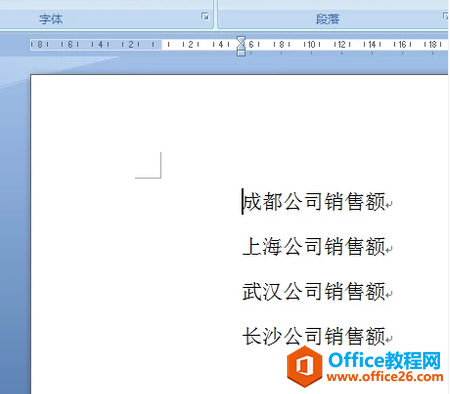
在word菜单栏选择插入,找到插图选项栏里的“形状”选项。
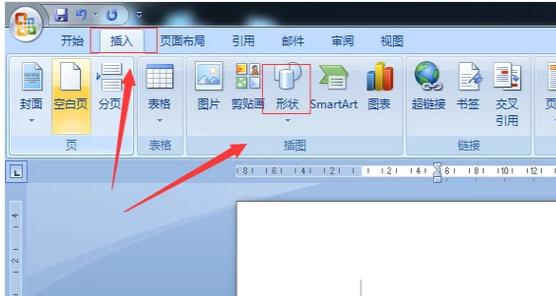
点击形状后可以看到各类形状选项,我们要使用的大括号就在基本形状栏。

点击要添加的大括号标志,成功在文本栏添加大括号。
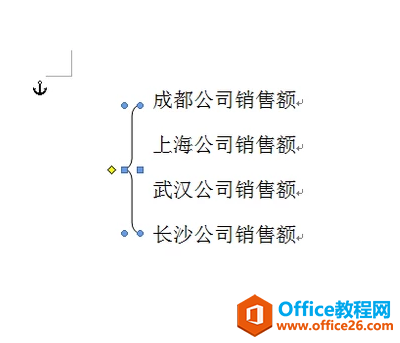
在菜单栏里出现“格式”列,用户可以根据自己的需求设置大括号的各类参数。

以上就是word大括号的输入方法。
上一篇:word 如何快捷复制粘贴格式 下一篇:如何利用word数字签名保护文档
相关文章
